Hur man scrollar ner på en bärbar dator utan mus
Det finns många fall då vi måste scrolla ner sidor utan att använda musen. Till exempel gick enheten sönder, eller så tog vi den bärbara datorn till jobbet men glömde musen. Vi måste leta efter alternativa lösningar på problemet.
Innehållet i artikeln
Sätt att scrolla ner på en bärbar dator utan mus
Att använda en mus är inte alltid bekvämt. Att ständigt vrida på hjulet kan bli tröttsamt för våra fingrar. Därför finns det 3 metoder som kan ersätta att använda musrullning. Till exempel:
- En musemulator installerad på en bärbar dator.
- Pekplatta.
- Specifika tangenter på tangentbordet.

Metoden väljs beroende på användarens individuella bekvämlighet.
Använda en musemulator
Emulatorn låter dig rulla sidan upp och ner utan att använda mus. För att göra detta gör vi följande:
- Tryck på kombinationen Alt+Skift+NumLock. Du måste trycka på dem på vänster sida av tangentbordet.
- Vi kommer att ha ett förfrågningsfönster. Vi måste klicka på "Ja".
- Ikonen som ansvarar för enhetsemulatorn visas i det nedre högra hörnet. Uppmärksamhet! Det fungerar inte om NumLock är avstängt.
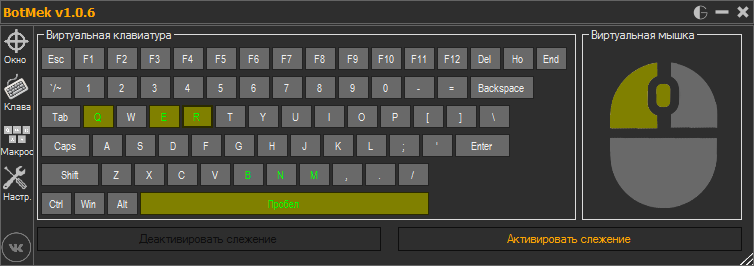
För att vända blad använder vi följande nycklar:
| 1 | Nedåt och vänster diagonalt |
| 2 | Standard nedåtgående rörelse |
| 3 | Ner och höger diagonalt |
| 4 | Standardrörelse åt höger |
| 5 | Normalt klick (filval) |
| 6 | Standardrörelse åt höger |
| 7 | Upp och vänster diagonalt |
| 8 | Standard uppåtgående rörelse |
| 9 | Upp och diagonalt till höger |
| + | Dubbelklicka |
| / | Vänster musknappsläge |
| — | Högerklicka läge |
| * | Växla musknappen i båda riktningarna |
Med lite övning kan du komma ihåg syftet med knapparna som ett minne.
Använda pekplattan
En pekplatta är en kontrollenhet som bara finns i en bärbar dator (den finns inte i en vanlig dator). Den ligger under tangentbordet och är en liten fyrkant med två knappar (en fungerar som vänster musknapp och den andra som höger). Själva fyrkanten låter dig styra markören. Vi behöver bara flytta fingret över det, och markören på skärmen kommer att följa våra rörelser. Men först måste vi konfigurera pekplattan. För att göra detta gör vi följande:
- Gå till kontrollpanelen.
- Hitta en bild av en mus. Välja.
- Ett fönster öppnas. Det kommer att finnas inställningar där. Öppna Scroll.
- Vi väljer rullning beroende på antalet fingrar vi kommer att använda (ett eller två).

Men om vi inte har använt pekplattan på länge och anslutit en extern enhet kanske det inte fungerar. För att starta om det, använd följande instruktioner:
- Starta Enhetshanteraren. För att göra detta, gå till Start och skriv Enhetshanteraren i sökfältet.
- Vårt fönster kommer att lysa upp. Hitta musen och andra enheter.
- Låt oss öppna den. Välj önskad konfiguration.
- Vårt fönster kommer att lysa upp. Där kommer vi behöva uppdatera drivrutinerna.
- Två metoder erbjuds: den första - systemet kommer att göra installationen själv, och den andra - en person kommer att göra det manuellt.
- När du har installerat drivrutinen måste du uppdatera den. Vi går till den officiella webbplatsen och gör en uppdatering (du måste välja lämplig enhetsmodell).
- Du kan också ladda ner drivrutinen från den här webbplatsen om installationen via Enhetshanteraren misslyckas.
- När du har laddat ner drivrutinen, kör den och installera den.
- När installationen är klar kommer vi att uppmanas att starta om den bärbara datorn. Vi kan göra detta nu eller senare (observera att uppdateringen kommer att börja fungera först efter en omstart).
Hur man rullar en sida med tangentbordet
Tangentbordet är en enhet som finns på varje bärbar dator. Samtidigt är den väldigt enkel att använda. Och för att rulla sidor hjälper följande tangenter oss:
- Pil ner. Låter dig scrolla ner på sidan.
- Pil upp. Låter dig scrolla uppåt.
- Slutet. Flytta direkt till botten av sidan.
- Hem. Flytta direkt till högst upp på sidan.
- Låter dig byta ner en hel sida.
- Växlar en hel sida upp. Sidstorleken är ungefär densamma som skärmstorleken.

Ett annat sätt att scrolla är att ladda ner ett virtuellt musprogram från Internet. Det låter dig använda tangentbordet för att hantera filer.
Det finns tre huvudsakliga sätt att ersätta en datormus. Utvecklarna försökte göra varje metod så bekväm som möjligt, så de är alla mycket vanliga.





